3 отличных способа исправить обзор Steam, не публикующий проблемы (09.15.25)
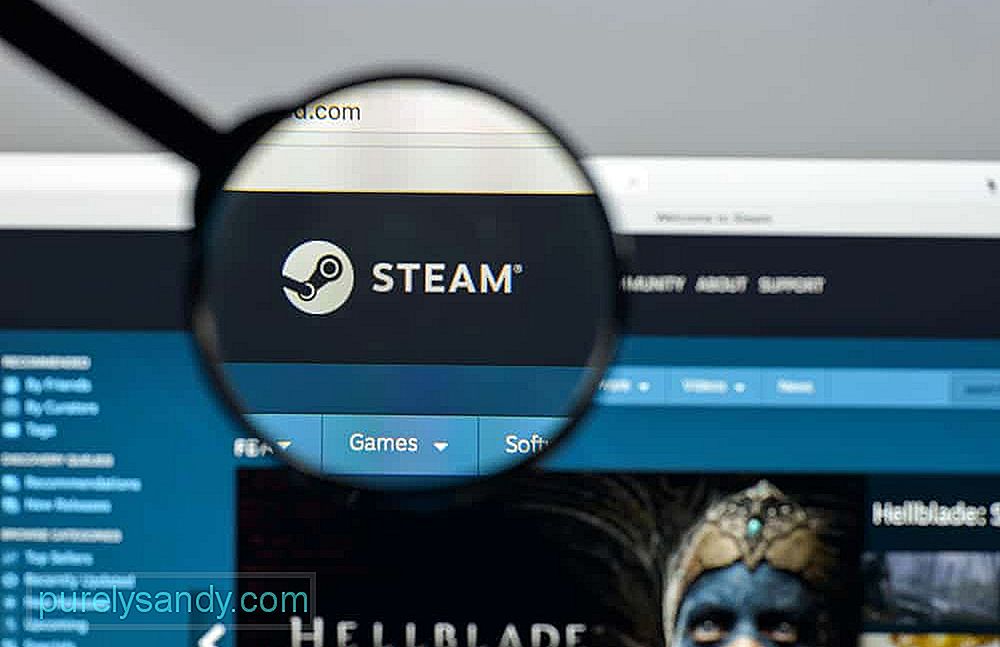 Steam review not posting
Steam review not posting Steam позволяет всем своим пользователям публиковать обзоры игр, которые они приобрели и в которые играли за эти годы. Если вы играли в видеоигру после ее покупки через свою учетную запись Steam, вы сможете написать обзор указанной видеоигры, чтобы все остальные могли ее увидеть.
Это удобная функция. это позволяет вам рассказать другим, что вы думаете об игре, и почему вы не рекомендуем или не рекомендуете ее. Но платформа иногда не позволяет игрокам публиковать свои отзывы после того, как они ее написали. Вот что делать в такой ситуации.
Обзор Steam без публикацииСначала хорошей идеей будет убедиться, что это не проблема с веб-сайтом или приложением Steam. В зависимости от того, что вы обычно используете, рекомендуется попробовать использовать версию веб-сайта или настольное приложение Steam, чтобы опубликовать свой отзыв.
Иногда это может быть проблема на сайте или в приложении, из-за которой игроки не могут публиковать свои обзоры, поэтому это эффективное решение. Вы также можете попробовать использовать мобильное приложение, чтобы написать и опубликовать свой отзыв. Ожидание, пока Steam исправит проблему с их приложением / веб-сайтом, также является эффективным решением в этом сценарии.
Одно из первых шагов вам нужно убедиться, что в написанном вами обзоре не слишком много символов или слов. Слишком длинные обзоры, как правило, вызывают некоторые проблемы при публикации, и вам следует подумать о том, чтобы уменьшить количество символов или слов, удалив несколько строк здесь и там.
Вы можете просто вырезать несколько линий, которые, по вашему мнению, не нужны, и те, которые не слишком важны в общей схеме вещей. Хотя это может немного расстраивать и раздражать, поскольку вы не можете передать свои мысли в полной мере, иногда это необходимо. После того, как вы немного сократили свой обзор, попробуйте опубликовать его еще раз, и он должен работать без каких-либо проблем.
Если вы не хотите сокращать количество слов, тогда рекомендуется попробовать это решение, поскольку оно может быть намного удобнее в глазах некоторых пользователей. Все, что вам нужно сделать, это полностью написать свой отзыв, а затем скопировать или вырезать его. После этого оставьте только первые несколько слов или первое предложение отзыва и опубликуйте его.
После публикации отредактируйте текст и вставьте вырезанную или скопированную часть исходного отзыва. Теперь попробуйте опубликовать обновленный обзор после того, как вы вставили текст, который изначально хотели опубликовать, и он должен работать без появления сообщений об ошибках на экране.
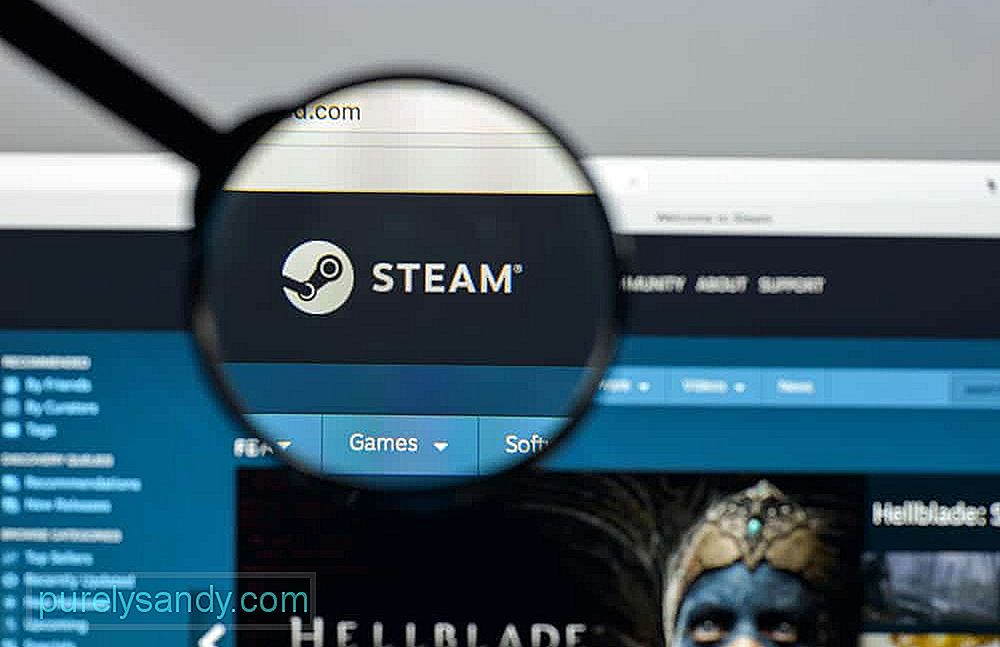
YouTube видео: 3 отличных способа исправить обзор Steam, не публикующий проблемы
09, 2025

